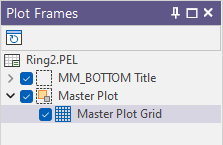Окно разреза
Окно разрезов используется в качестве аннотации к виду План таким образом, что становится понятно, какие данные в виде План показаны в чертеже разреза (Разрез + Чертеж в плане).
Вы можете отобразить метки и линии в координатах разреза и в коридоре данных, заданном параметрами Окно на себя и Окно от себя. Метки и линии можно пометить различными цветами. Вы также можете выбрать стиль и ширину каждой линии и стиль и высоту меток.
Чтобы добавить окно разреза:
- Выберите необходимый чертеж в плане на панели Фрагменты.
- Нажмите правой кнопкой мыши и выберите опцию Добавить окно разреза. Как вариант, дважды щелкните мышью на тип набора форм Окно разреза на панели Формы чертежа.
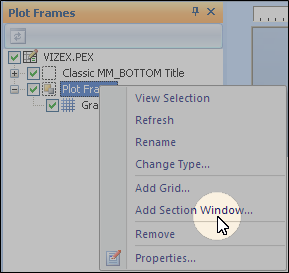
- Установите следующие параметры в Окне разреза:
- Выберите Тип линий из выпадающего списка (СПЛОШНАЯ, ПУНКТИР, ШТРИХ, ШТРИХ ПУНКТИР, ПУНКТИР 2 ШТРИХА).
- Задайте Толщину линий в пикселях.
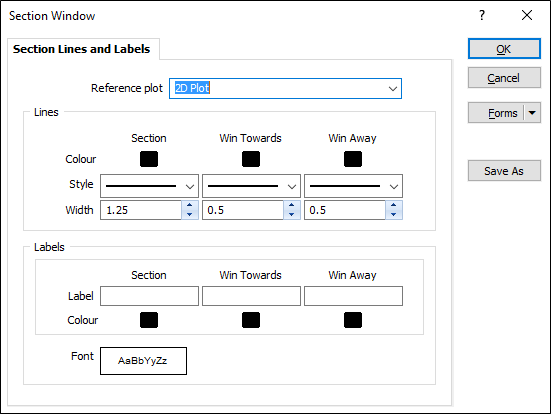
Опорный чертеж
Окно разреза используется для отображения данных чертежа в плане в виде разреза, для этого необходимо задать опорный чертеж.
Задайте свойства Опорного чертежа Окна разреза в Чертеж разреза.
Линии
Двойным щелчком мыши задайте Цвет линий разреза, окна от себя и окна на себя.
Далее:
Заливка
Установите флажок Наложить изображение, чтобы создать заливку для разреза до линий и меток. Это делается для того, чтобы все линии и метки были видны поверх заливки.
Двойным щелчком мыши задайте Цвет заливки, чтобы обозначить Окно от себя и Окно на себя.
Используйте опцию Прозрачность, чтобы настроить уровень прозрачности заливки.
Метка
Задайте текстовые метки, которые будут использоваться как аннотация к линиям разреза, Окна от себя и Окна на себя.
Используйте раскрывающийся список для каждой метки, чтобы выбрать положение отображения текста: Нет, Начало, Конец посередине или Оба конца.
Дважды щелкните мышкой по каждому полю Цвет, чтобы выбрать цвет, которым будет прочерчена соответствующая метка.
Шрифт
Текстовые метки будут отображаться в виде шрифта true type. Двойным щелчком мыши выберите шрифт и задайте его размер и тип.
- Так как Окно разреза является дочерним фрагментом, то оно не имеет общих свойств (заливка, границы и отступ). Нажмите OK для добавления Окна разреза.
Поскольку Окно разреза является дочерним фрагментом, то оно не имеет общих свойств (заливка, границы и отступ), и автоматически принимает границы материнского фрагмента.
Вы можете выбрать Окно разреза только в панели Фрагменты.